Como estudiante, puede utilizar Lumin para rellenar y anotar tareas y documentos de Google Classroom en formato PDF.
1. En primer lugar, asegúrese de que tiene Lumin instalado como extensión en su Google Drive. Consulte este artículo aquí para saber cómo.
2. Seleccione los nueve puntos de la esquina superior derecha de su cuenta de Google.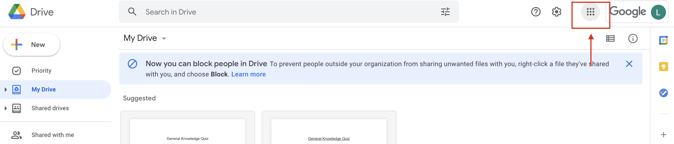
3. Desplácese y seleccione 'Clase' (aplicación Google Classroom).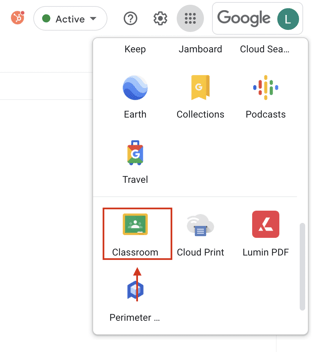
4. Seleccione su clase y, a continuación, la pestaña 'Clase'.
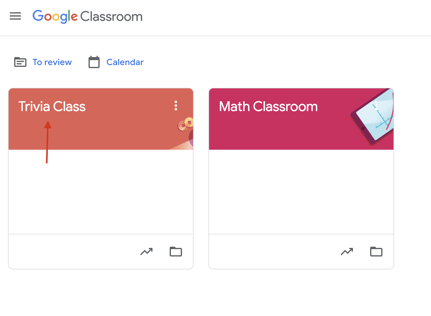
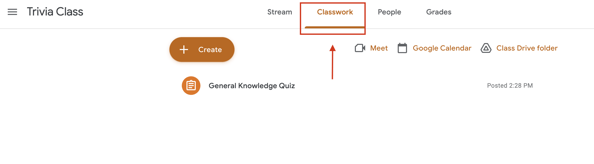
5. Haga clic en la tarea que desee editar con Lumin.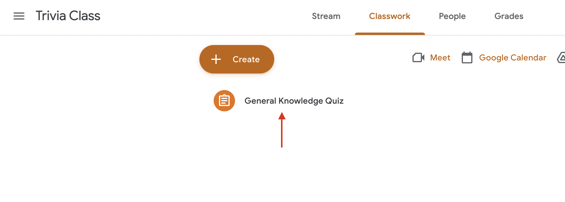
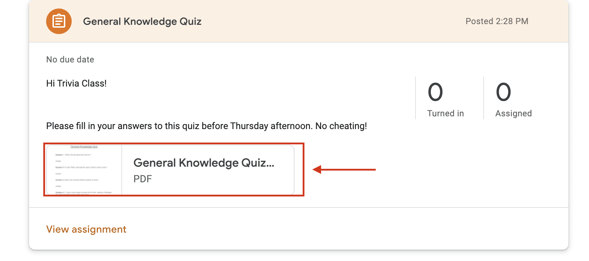
6. Haga clic en la flecha hacia abajo (Abrir con), seleccione Lumin.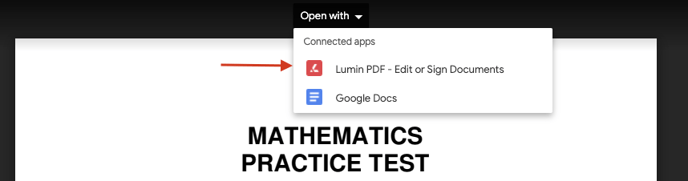
7. Confirme la conexión con Google Drive haciendo clic en Conectarse con Google Drive. 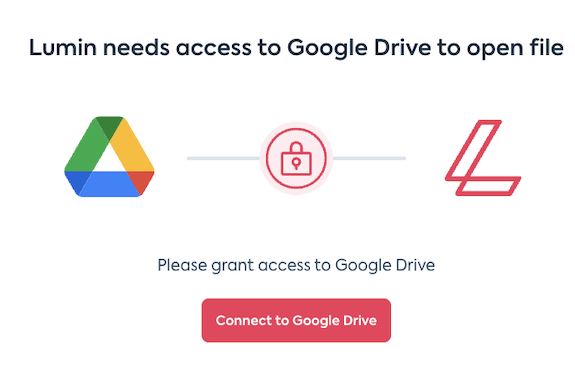
8. Utilice las herramientas de anotaciones de PDF de Lumin para rellenar su tarea (sugerencia: lo mejor es el texto libre, la herramienta Dibujar es mejor para tareas informales). 
9. Asegúrese de que la sincronización automática esté activada para que su trabajo se sincronice/guarde en Google Drive.
10. ¡Entregue su tarea en Google Classroom! Buena suerte 🍀
CONSEJO: Consulte este artículo aquí para saber cómo entregar una tarea en Google Classroom.